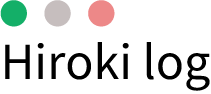おはこんばんちわ、hirokiです。
Macを初めて使うとき、デフォルトの設定って使いづらくないですか?
☑マウス操作がしずらい
☑マウス設定を調べている
☑マウス設定を調べている
Macのマウス設定について解説をしていきます。
それでは、どおぞ!
【初心者】Macでマウスの設定をして快適操作!
アップルマークから「システム環境設定」をクリックします。

「マウス」をクリックします。

下図5つの設定があります。私は以下のような設定にしています。

それぞれ説明いたします。
| 項目 | 説明 |
| スクロールの方向:ナチュラル | チェックなし:マウスホイール下に回転→画面が下にスクロール チェックあり:マウスホイール下に回転→画面が上にスクロール ※トラックパッドも同じになります。 ※スマホの操作とは逆になりますが、PC操作なのでチェックなしの方が個人的には使いやすいです。 |
| 軌跡の速さ | マウスを動かした時のマウスポインタの軌跡の速さを設定します。 ※ヘビーMacユーザーは一番右側の設定にしても遅いとのことです。 |
| スクロールの速さ | 画面のスクロールの速さを設定します。 ※個人的には速くしすぎると使いづらいように思えます。 |
| ダブルクリックの間隔 | マウスでのダブルクリックの間隔を設定します。 |
| 主ボタン | 左クリックか右クリックを設定します。 ※右利きの方はそのままで、左利きで左手でマウスを操作する場合に使います。 |
基本的には、どの項目も速めの設定にした方がよいと思います。もし迷われてましたら、私の設定で使ってみていただいて微調整をしていただけるとご自身の検証も早いかと思います。
まとめ
今回、マウスの設定について解説をしてきました。
この設定でMac操作性の半分くらいを締めるのではないでしょうか?それほどマウスの操作快適性というのは重要だと思います。
以上、最後までお読みいただきありがとうございました。
では。